이전 글 "실용적인 단어 팁 공유: 각주와 미주의 설정, 변환, 삭제"에서 각주와 미주의 설정, 변환, 삭제에 대해 알아보았으며, 오늘은 Word 열 조판에 대해 이야기하고, 4가지 팁을 공유하겠습니다. Word 문서를 열로 나누는 방법, 와서 살펴보세요!

신문, 잡지, 책, 기타 출판물에서 칼럼 스타일을 자주 볼 수 있습니다. 이는 목차, 텍스트 등과 같은 일부 Word 문서에서도 흔히 사용되는 조판 방법입니다. 뿐만 아니라 문서를 읽기 쉽게 만들고 레이아웃을 더욱 아름답게 만들어줍니다.
Word 서식을 배우는 모든 사람은 이 기술을 마스터해야 합니다. 그러나 기본적으로 Word의 전체 문서는 하나의 열에 있습니다. 문서를 열로 유연하게 배치하려면 어떻게 해야 합니까?
워드의 컬럼 레이아웃을 배워보자!
1. 너비가 다른 Word 열
Word 문서 열을 설정하는 방법은 무엇입니까? Word 문서를 열고 [레이아웃]-[페이지 설정] 그룹에서 "열" 버튼을 클릭하고 팝업 메뉴에서 "열 추가" 명령을 선택한 다음 "열" 대화 상자를 열고 메뉴에서 를 선택합니다. "미리 설정" 열 "두 열" 옵션을 선택하고 "열 너비 동일" 확인란을 선택 취소한 다음 각각 "열 너비 숫자 "를 설정하고 설정 후 "확인" 버튼을 클릭하세요.
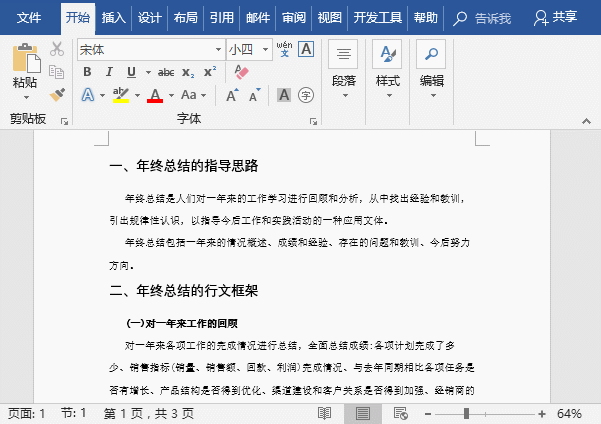
팁: 특정 열 너비 설정 요구 사항이 없는 경우 "기본" 열에서 "왼쪽" 또는 "오른쪽" 옵션을 직접 선택하여 너비가 다른 열을 빠르게 얻을 수 있습니다.
2. Word 혼합 열
. 일부 문서에서는 일부 콘텐츠가 열로 분할되는 반면 다른 콘텐츠는 변경되지 않고 열로 분할되지 않는 특수 혼합 열화 방법을 자주 볼 수 있습니다.
이를 수행하는 방법은 무엇입니까? 열 또는 단락으로 나누어 [레이아웃]-[페이지 설정] 그룹에서 "열" 버튼을 클릭하고 팝업 메뉴에서 "열 추가" 명령을 선택한 다음 "열" 대화 상자를 열고 "사전 설정" 열 열 모드의 열, "적용 대상" 드롭다운 목록에서 "선택한 텍스트" 옵션을 선택하고 "확인" 버튼을 클릭하세요. 즉, 선택한 텍스트나 단락만 열로 나누어집니다
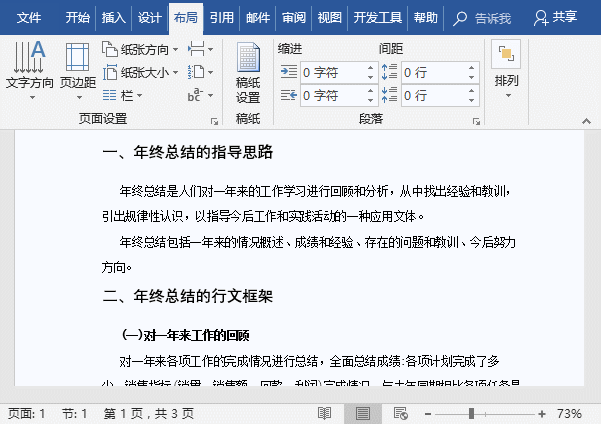
3. Word. 임의의 위치에서 열 분할
열로 분할할 텍스트 앞에 마우스 커서를 놓고 [레이아웃]-[페이지 설정]에서 "열" 버튼을 클릭합니다. 그룹을 선택하고 팝업 메뉴에서 "추가 열" 명령을 선택합니다. "열" 대화 상자를 열고"사전 설정" 열에서 열 방법을 선택하고 "적용 대상"에서 "삽입 지점 이후" 옵션을 선택합니다. " 드롭다운 목록을 선택하고 "확인" 버튼을 클릭하여 삽입 지점을 설정합니다. 이후의 텍스트 또는 단락은 열로 구분됩니다.
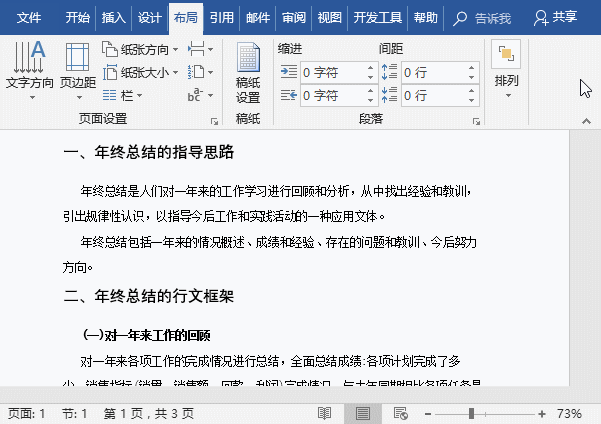
4. 단어 대칭 열
일반적으로 이후의 내용은이러한 표시 효과는 매우보기 흉합니다. 이때 수동으로 열을 설정한 다음 대칭 열 효과를 얻을 수 있습니다.
열로 나눌 내용 끝에 [Enter] 키를 누른 후, 열로 나눌 내용을 선택하고, [레이아웃]에서 "열" 버튼을 클릭하세요. [페이지 설정] 그룹을 클릭하고 팝업 메뉴에서 열 방법을 선택하면 대칭 열 효과를 얻을 수 있습니다. 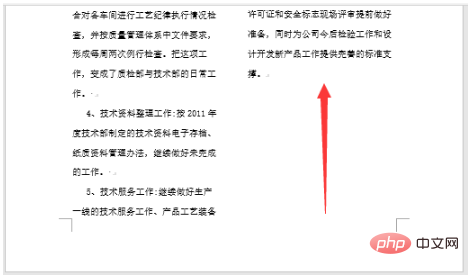
자, 열 레이아웃을 마스터하는 것이 더 도움이 될 것입니다. 함으로써 하세요~~~
추천 튜토리얼: "Word Tutorial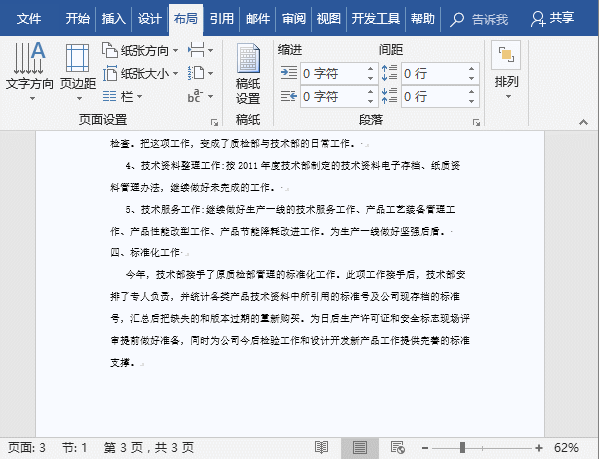 "
"
위 내용은 실용적인 Word 기술 공유: 문서의 형식을 열로 유연하게 지정하는 방법은 무엇입니까?의 상세 내용입니다. 자세한 내용은 PHP 중국어 웹사이트의 기타 관련 기사를 참조하세요!


